Apple 的 Safari 是 iOS 设备上使用的强大浏览器。 由于其他浏览器可能会在您的 Mac 上运行,因此 Safari 也具有默认功能,即它可以在连接到 Internet 时传输您的浏览记录。 但是,您可能希望更改其中一些默认设置。
嗯,这篇文章完全是你的正确答卷,因为它将帮助你如何使用 Safari 中的隐私浏览 并通过重置 Safari 中的某些选项来优化 Safari 以获得最大隐私。 您无需或不必更改 Safari 的默认设置,因为这些设置对您非常有用。 继续并按照本指南重置您的 Safari。
请注意: 如果您愿意在 Safari 应用程序上冲浪而无需计算机上的曲目,您可以选择“文件”,然后选择“新建隐私浏览窗口”。
内容: 第 1 部分。如何在 Mac 上的 Safari 中使用隐私浏览第 2 部分。 Safari 中的同步设置第 3 部分。 Safari 中的搜索设置第 4 部分。防止网络钓鱼和恶意软件第 5 部分。 Safari 中的私人和机密设置
第 1 部分。如何在 Mac 上的 Safari 中使用隐私浏览
这里将介绍两种在 Mac 上的 Safari 中使用隐私浏览的简单方法。
- 在 Safari 中使用浏览的最快方法是使用键盘快捷键
Command + Shift + N. - 另一种方法是打开一个 Safari 窗口并单击 文件 在 Apple 菜单栏上。 按 新的私人视窗.
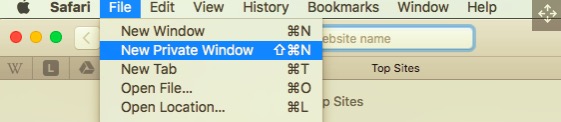
然后,您可以像往常一样在 Safari 中进行搜索。 当您完成浏览时,只需关闭窗口即可。 通过这些方式,Safari 不会保存您的浏览历史记录和其他隐私信息。
第 2 部分。 Safari 中的同步设置
如果您使用 Apple ID 登录,您可以轻松地在使用 iOS 操作系统的设备中获取您保存的数据,因为如果您没有在 Safari 中使用隐私浏览,您的 Mac 可以在您在线冲浪时将您的 Safari 浏览数据同步到 iCloud。 Mac,例如书签、存储的密码或打开的标签页。 通过这种方式,您可以快速恢复数据并将其还原到其他 iOS 设备。
例如,将数据从 Mac 传输到 iPhone。
这是控制Mac同步数据的路径: 苹果菜单 > 系统偏好设置 > iCloud.
但是,如果您选中并勾选“Safari”在该路径中,Mac 将开始同步您的数据。 同样,选项“钥匙扣”也开始在 Safari 应用程序或其他软件中同步您保存的密码。
第 3 部分。 Safari 中的搜索设置
您可以通过以下方式在 Safari 中设置搜索 Safari > 偏好 > 搜索 图标。
搜索引擎提示: 在搜索栏中键入要搜索的内容时,可以看到 Safari 提供的搜索建议。 如果您禁用搜索建议,则您在栏中键入的内容是您按键盘上的 Enter 键后 Safari 发送并记录到搜索引擎的内容。
Safari 提示: 您的搜索内容和您的实时位置将被发送到 Apple 的服务器。 因此,相关新闻、维基百科文章、天气等信息将在 Safari 中自动选择性地显示给您。 如果您拒绝发送您的位置或您的搜索内容,那么苹果的服务器将不会收到您的此类个人信息。
此外,如果您在 Mac 上禁用了 Spotlight 的互联网搜索功能,您在 Safari 中搜索的内容不会被 Spotlight 报告给 Apple 和 Bing。 Spotlight 中也不会出现相关或建议的搜索。
以下是 Safari 中的其他常规搜索功能:
- Safari 可让您快速进行网站搜索。 如果您没有在 Safari 中使用隐私浏览,Safari 可以记住您之前点击或浏览过的网站,以便您下次只需在搜索栏中输入网站名称即可快速进入同一个网站。 网站 Safari 会记住并保存您之前的浏览记录,可以在 管理网站 按钮。 除非您选择搜索特定网站,否则 Safari 浏览器不会将您的数据发送到 Internet。
- 为了节省您在搜索中的加载时间,Safari 更喜欢在后台预加载顶部搜索结果。 您也可以取消此功能,这样您将永远不会获得搜索结果,直到您启用它。
- Safari 在您键入搜索内容的位置下方显示您喜欢的网站也是体贴的。 好像有点关系到你的隐私,你也可以关闭这个选项。
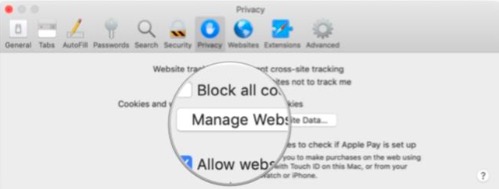
第 4 部分。防止网络钓鱼和恶意软件
“”访问欺诈网站时发出警告”在 Safari 中默认设置,以保证您在网上冲浪时的安全,避免受到钓鱼和恶意网站的攻击。 目前,Google Chrome 和 Mozilla Firebox 都应用在此服务中,以确保用户的安全。
您会发现一些您要进入的网站被 Safari 阻止并显示警告页面,因为这些网站位于 Google 的危险网站列表中,并且会定期更新。 在这种情况下,函数“访问欺诈网站时发出警告”来保存您的安全工作。
同时,Safari 将被阻止的网站地址报告给 Google。 这是一个重要的设置,不建议禁用,请保持工作状态。
第 5 部分。 Safari 中的私人和机密设置
Safari 中还有其他设置,这些设置与您的隐私更相关。
至于 cookie,Safari 将接受来自您浏览的网站的 cookie 以记住您的偏好。 你可以选择 ”仅允许来自当前网站”来阻止 cookie。
但是,您会感到恼火,因为 cookie 将被第三方阻止,并且被阻止的 cookie 被用于其他不安全的领域。 这正是您想要在 Mac 上的 Safari 中使用隐私浏览的原因。
如果你真的想清理你的cookies,你最好试试名为的安全工具 iMyMac - 浏览器清理 工具 -”隐私政策".

此外,Safari 有时会请求获得您的位置的许可。 你可以选择 ”拒绝而不提示”来停止选项。
Safari 设置选项“要求网站不要跟踪我”默认情况下也是如此。 您也可以启用它,您将收到“不跟踪” Safari 的请求。 然后,放轻松。 大多数网站会做的是忽略它。
在 申请支付,您可以在 Mac 上禁用该选项或通过选择“允许网站检查是否设置了Apple Pay”。 决定权在你。
跟着上面的设置介绍,你可以学习如何使用 Safari 中的隐私浏览 在 Mac 上优化 Safari 以获得最大的隐私。 无论您在 Safari 中设置了哪些选项,您需要注意的最重要的事情是使用最新的安全更新将 Safari 更新到最新版本以维护您的安全。



